Mit dem Bild-in-Bild-Modus in WhatsApp könnt ihr ein YouTube-Video öffnen, ohne WhatsApp verlassen zu müssen. Außerdem funktioniert das auch bei Videotelefonaten. Wir erklären, wie ihr den Bild-in-Bild-Modus nutzt und startet.
Erfahre mehr zu unseren Affiliate-Links
Wenn du über diese Links einkaufst, erhalten wir eine Provision, die unsere
redaktionelle Arbeit unterstützt. Der Preis für dich bleibt dabei
unverändert. Diese Affiliate-Links sind durch ein Symbol
gekennzeichnet. Mehr erfahren.
WhatsApp: Was ist der Bild-in-Bild-Modus?
WhatsApp arbeitet daran, für Android-Nutzer einen Bild-in-Bild-Modus in die App zu etablieren, berichtet die Webseite wabetainfo. Für iOS wurde das bereits umgesetzt. Folgendes ist damit möglich:
- Ihr könnt damit YouTube-, Facebook- und Instagram-Videos in WhatsApp im Bild-in-Bild-Modus starten.
- Dadurch öffnet sich nicht erst die YouTube- oder Instagramm-App, sondern ihr seht das Video in einem schwebenden Fenster über WhatsApp.
- Das Gleiche gilt für Video-Chats beziehungsweise Videotelefonate.
- Damit bleibt ihr innerhalb von WhatsApp und könnt dort weiter in Chats schreiben oder navigieren.
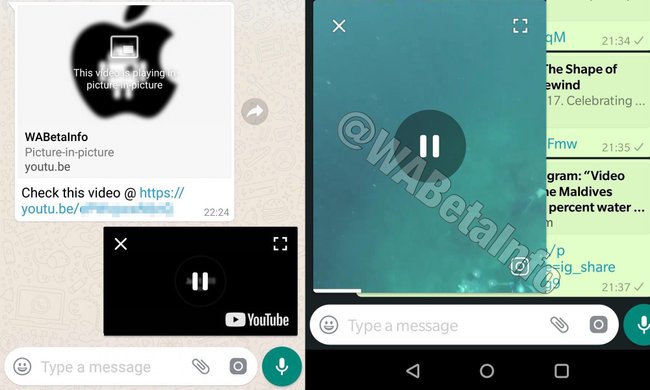
So nutzt ihr den Bild-in-Bild-Modus in WhatsApp für YouTube-Videos und Co.
Wenn die Funktion freigeschaltet wird, soll der Bild-in-Bild-Modus sich so starten lassen:
- Sobald ein Video-Link (YouTube, Facebook, Instagram) gepostet wurde, erscheint auf der Vorschau ein Play-Symbol.
- Tippt darauf, es öffnet sich ein kleines Fenster, welches das Video abspielt.
- WhatsApp wird dabei nicht verlassen.
- Das Video lässt sich dabei an eine beliebige Stelle in WhatsApp verschieben.
- Parallel könnt ihr weiter in WhatsApp chatten oder durch andere Chats navigieren.
Unsere besten 22 WhatsApp-Tipps kurz zusammgenfasst:
WhatsApp: Bild-in-Bild-Modus im Video-Chat aktivieren
Wenn ihr Android 8.0 in Kombination mit der aktuellen WhatsApp-Version nutzt, könnt ihr Video-Chats bereits im Bild-in-Bild-Modus nutzen:
- Ruft einen Kontakt per Video-Chat an, indem ihr im Chat oben auf das Telefonhörer-Symbol tippt.
- Die Videotelefonie startet standardmäßig im Vollbild.
![Videotelefonate könnt ihr im Bild-in-Bild-Modus starten. Videotelefonate könnt ihr im Bild-in-Bild-Modus starten.]()
- Drückt die Zurück-Taste auf dem Smartphone, um den Bild-in-Bild-Modus zu starten.
- WhatsApp befindet sich nun im Hintergrund, ihr könnt telefonieren und weiter in WhatsApp schreiben.
- Drückt die Home-Taste, um WhatsApp zu minimieren. Das Video-Fenster aus WhatsApp wird unten rechts weiterhin angezeigt.
- So könnt ihr auch in Android weiter navigieren oder andere Apps nutzen.


